谷歌浏览器滚动截屏怎么弄
谷歌浏览器滚动截屏怎么弄?谷歌浏览器没有自带的滚动截屏功能,如果用户需要,通过添加相关的插件来实现哦。为了帮助不知道该怎么添加 插件的朋友,今天小编带来谷歌浏览器添加滚动截屏插件方法,希望能够帮助到需要的朋友,下面一起来了解一下吧!

谷歌浏览器滚动截屏操作方法
1、打开谷歌chrome浏览器,点击左侧的显示应用图标打开应用商店;
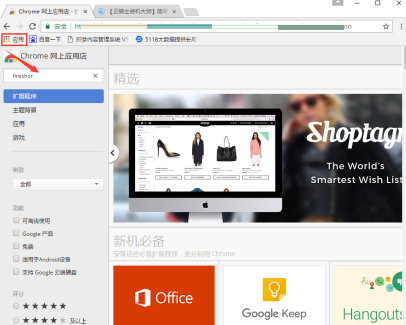
2、在搜索框中输入fireshot,找到并选择添加至Chrome,在弹出的窗口中点击添加扩展程序;
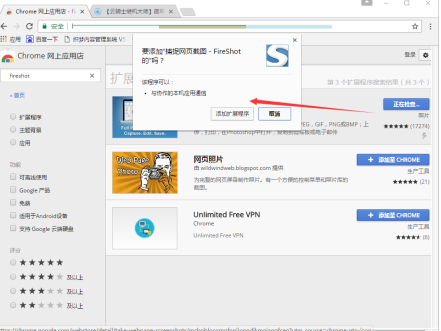
3、之后找到添加好的程序,点击它在菜单中选择捕捉选定区域,就可以进行滚动截图了;
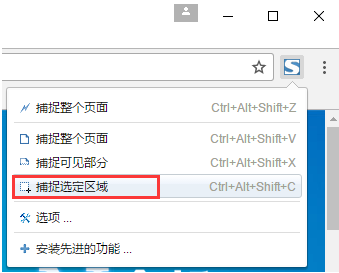
4、将截好的图另存为,之后保存确定就可以了。
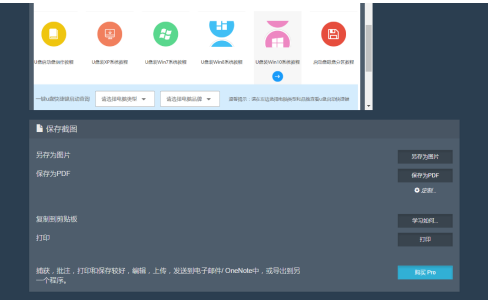
以上就是chrome浏览器官网带来的【谷歌浏览器滚动截屏怎么弄】全部内容,希望能够帮助到需要的朋友!
相关下载
 谷歌浏览器简洁版
谷歌浏览器简洁版
硬件:Windows系统 版本:85.0.4183.83 大小:63MB 语言:简体中文
评分: 发布:2024-11-21 更新:2024-11-21 厂商:谷歌信息技术(中国)有限公司
相关教程
